剪切蒙版是绘画软件常用的工具,经常使用画世界pro的小伙伴肯定知道,最近有很多新手朋友来问小编,画世界pro剪切蒙版在哪?画世界pro怎么剪贴蒙版?还是有很多朋友对这个工具不太了解,那么今天小编就出一期画世界pro剪切蒙版的教程,一起来看看吧!
首先小编先来介绍一下剪切蒙版工具的作用,很多的绘图软件都有剪切蒙版工具,一般都是在图层中,想要使用这个工具,也需要两张图层相互作用,以下层图层的内容为基准,在上面的图层中进行绘制,能够更好的进行局部的绘制,小编也经常使用剪切蒙版工具对不规则区域进行上色,非常的方便,我们来看看画世界pro的剪切蒙版在哪里:
第一步:打开画世界pro,然后新建个草稿,进入到画布,小编用的是手机版本的。
第二步:先在第一个图层中完成绘制,画完后点击右上角的图层,新建一个图层,如图所示:
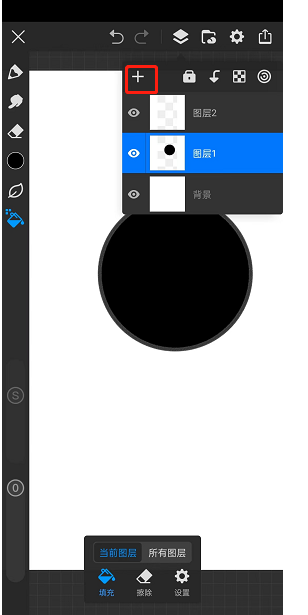
第三步:点击新建图层,进入到图层设置,把该图层的【剪切蒙版】打开,这个图层会出现一个向下的箭头标识,如图所示:
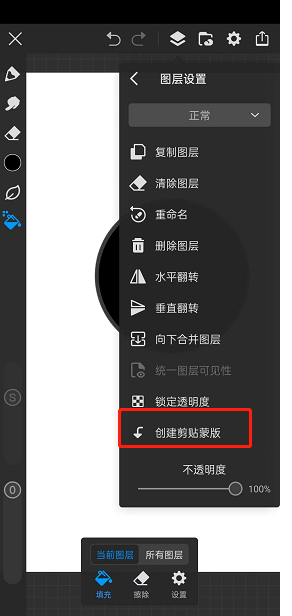
第四步:回到画布中继续绘画,这个时候这么画都不会画出第一个图层内图案的区域,如果不需要这个功能了,就去图层中取消就行。
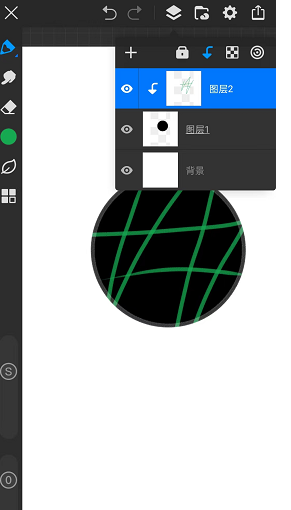
好啦,这就是全部的教程了,赶快打开你的画世界熟悉一下流程吧!
以上就是小编对于“画世界pro剪切蒙版在哪?画世界pro怎么剪贴蒙版?”的相关内容分享,希望以上内容能对您有所帮助。

